Jak vymazat pravidla z celého listu v Excelu 2010
Různí lidé používají tabulky aplikace Microsoft Excel pro různé věci a mnoho uživatelů si najde své vlastní způsoby, jak dosáhnout požadovaných výsledků. Jedním z běžně používaných aspektů aplikace Microsoft Excel 2010 je podmíněné formátování, které umožňuje měnit prvky a pravidla formátování pro konkrétní buňku nebo sadu buněk na základě hodnot v jiné buňce. V důsledku toho, že někdo používá tuto funkci, můžete mít potíže se změnou vzhledu buněk, které obsahují podmíněné formátování. To platí zejména o tabulkách aplikace Excel 2010, které vám zasílá jiná osoba nebo na kterých pracujete společně. Pokud bude nutné změnit buňku, která obsahuje některá pravidla podmíněného formátování, můžete být při hledání způsobů, jak tato nastavení odebrat, frustrovaní. Naštěstí Excel obsahuje možnost, která vám umožní vymazat všechna pravidla podmíněného formátování z celé tabulky, což vám umožní volně měnit formátování a vzhled buněk v tabulce.
Odebrat všechna pravidla podmíněného formátování z listu aplikace Excel 2010
Zatímco podmíněné formátování je užitečné pro osobu, která stanoví pravidla, na nichž je založena, tato pravidla jsou téměř bezvýznamná pro druhou osobu, která musí pracovat na tabulce. V důsledku toho by odstranění některých formátování mohlo způsobit, že zbytek formátování bude zastaralý, nebo by podmíněné formátování mohlo být v rozporu se změnami vzhledu, které chcete použít v dokumentu. Nejjednodušším řešením než odebrání formátování z jednotlivých buněk je odstranění veškerého formátování z celého listu.
Na obrázku níže jsem vytvořil velmi malou sadu dat. Společnost chce vyhodnotit regiony, kde úřady produkují příjem na zaměstnance, který je nižší než stanovený práh. K zvýraznění kanceláří, které jsou pod tímto prahem, bylo použito podmíněné formátování.

Tuto tabulku jsem obdržel bez jakéhokoli vysvětlení formátování, takže zvýrazněné buňky pro mě nic neznamenají. Opakované pokusy o odstranění barvy výplně na pozadí byly neúspěšné, protože tato výplň je nastavena podmíněným formátováním.
Najdu nástroj, který odstraní všechna pravidla podmíněného formátování z tohoto celého listu kliknutím na kartu Domů v horní části okna. Dále kliknu na rozbalovací nabídku Podmíněné formátování v sekci Styly na pásu karet, poté kliknu na Vymazat pravidla a poté Vymazat pravidla z celého listu .
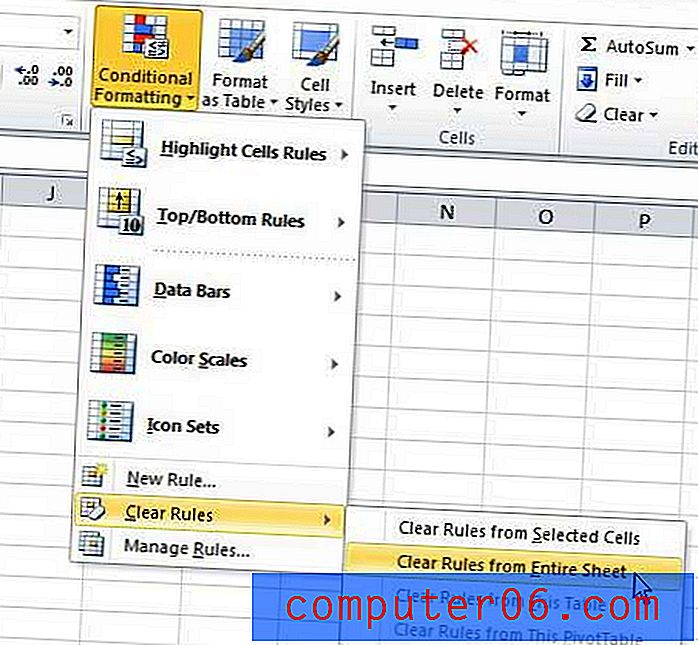
Tím se z tabulky odstraní všechna již existující pravidla a formátování, což vám umožní provádět vlastní změny vzhledu a formátování buněk.
Pokud jste vytvořili pravidla podmíněného formátování, která se použijí na list, a použijete výše popsanou metodu, všechna vytvořená pravidla budou pryč. Budete je muset znovu vytvořit a znovu použít na požadované buňky.



